在上篇文章中,我們詳細的介紹了如何在 SiteGround 後台快速的一鍵安裝 WordPress 網站,詳細教程可以參考這篇:使用 SiteGround 快速搭建 WordPress 教程。
如果你還不了解 SiteGround 這款主機,那麼可以先前往官網進行了解:優惠直達
使用 SiteGround 主機,在搭建完 WordPress 後,使用的是 WordPress 默認主題,界面非常丑,如下:
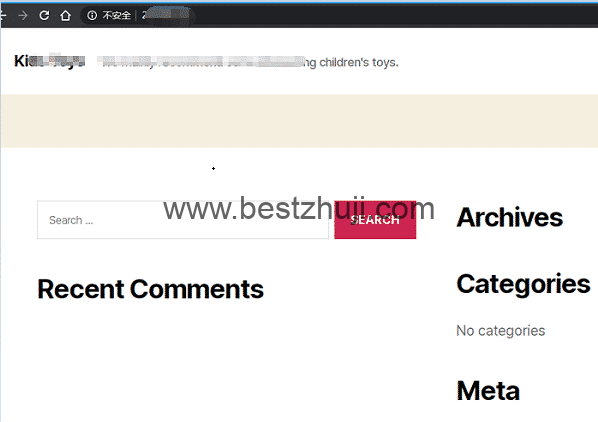
不過 WordPress 提供了很多主題,通過更改主題就可以改變網站的不同風格,常見的比如網上商城、婚禮、酒店、博客、時尚、雜誌等各類主題。而更改網站主題也非常簡單,直接訪問後台進行修改設置即可。下面就以安裝 WordPress 網上商城為例,詳細介紹下如何搭建個人網站商城。
首先,訪問需要先登錄你的 WordPress 後台,WordPress 後台的訪問地址是:你的域名 + /wp-admin/index.php,比如假設你的域名是 abc.com ,那麼你的 WordPress 網站後台地址就是:http://abc.com/wp-admin/index.php。
在瀏覽器訪問後台地址後,然後輸入你之前設置的用戶名和密碼登錄後台,登陸成功後,第一次界面如下:
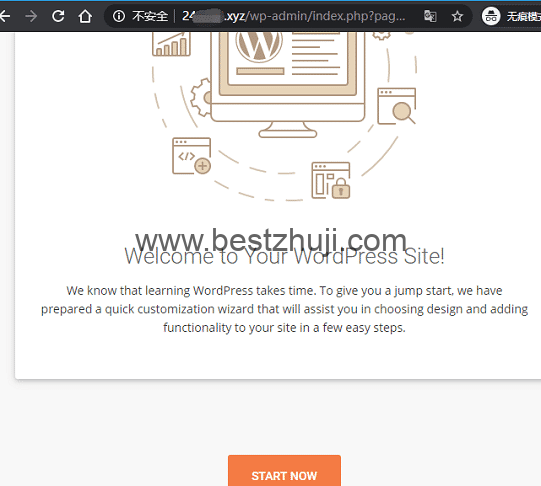
然後選擇 START NOW 開始下一步。WordPress 後台提供了很多網站主題,你可以在這一步搜索、預覽你感興趣的網站主題,然後進行選擇更換:
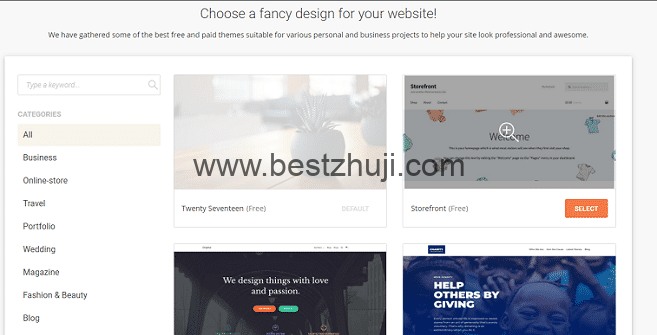
這裡我選擇了 Online-store 商城的選項,然後主題選擇 Storefront,在選擇之前,你可以點擊那個 + 號按鈕,進行預覽,看這款主題是否符合你的要求。我這裡為了演示,默認選擇 Storefront 。如下:
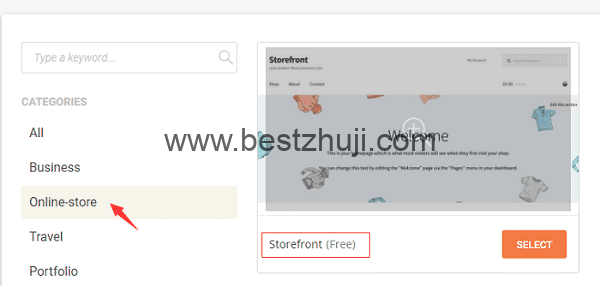
SELECT 選擇後,接着進入下一步。這一步會提示需要安裝 WooCommerce 插件,這個插件免費,confirm 選擇安裝即可:
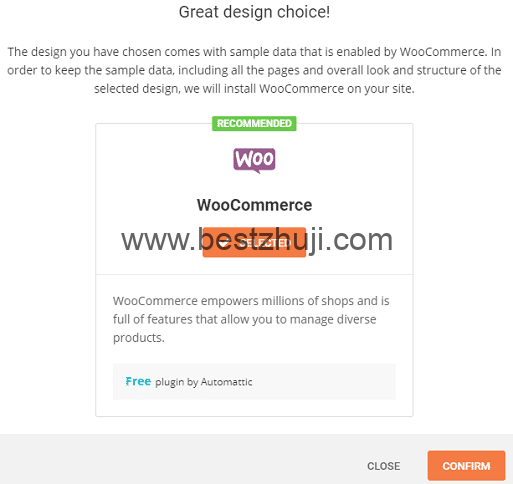
接着會進入下一步。SiteGround 默認提供了一些插件,有聯繫表單、地圖、日曆等,這些插件勾選你需要的即可:
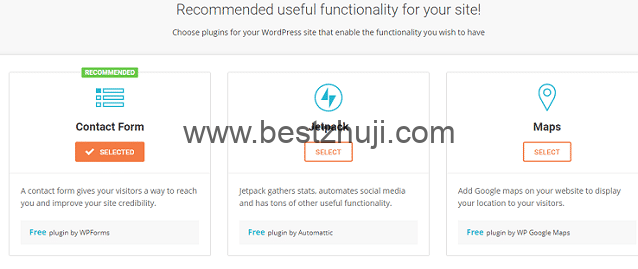
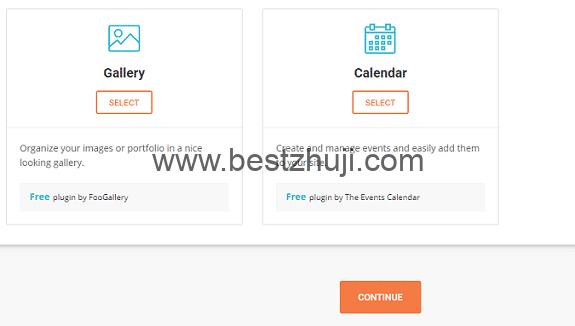
continue 進入下一步。接着會提示安裝一些優化插件,比如谷歌統計、SEO優化插件、郵件訂閱等,免費的建議都安裝:
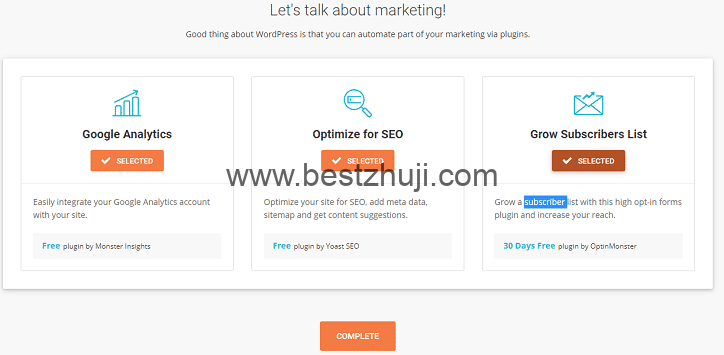
選擇後,complete 完成即可。不過在安裝的過程中報錯了,報了如下錯誤:
We have not managed to completed the installation of the items you selected. Please restart the process or activate the wizard later.
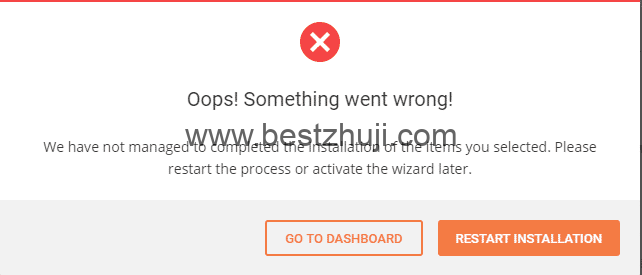
這個錯誤估計是 SiteGround 自己的 bug 。在我等幾分鐘重新再嘗試安裝,則安裝成功:
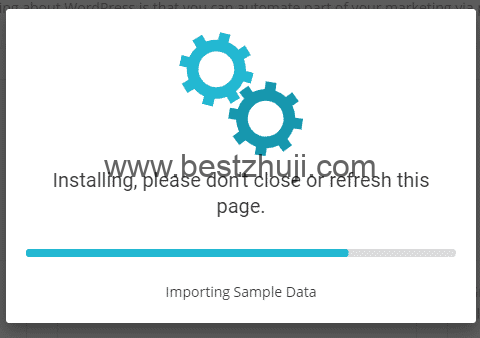
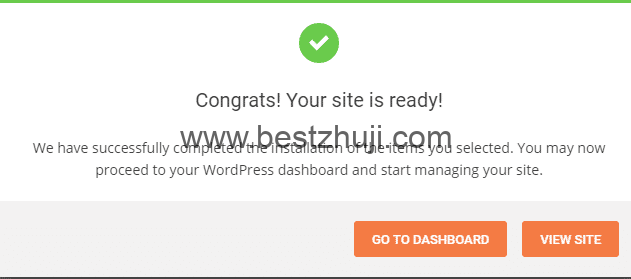
這樣,一個簡單的帶有博客性質的商城即安裝完成。現在如果做自建站商城的話,建議通過內容營銷和商品銷售相結合。先通過內容營銷、商品評測來豐富網站的內容,再通過這些優質的內容吸引優質的流量,最後完成商城訂單的成交。通過優質的內容也比較容易提高網站在搜索引擎中的排名。如果單單商城的話,現在是很難在搜索引擎谷歌中獲得好的排名。
初始安裝完成後,商城大概長這個樣子:
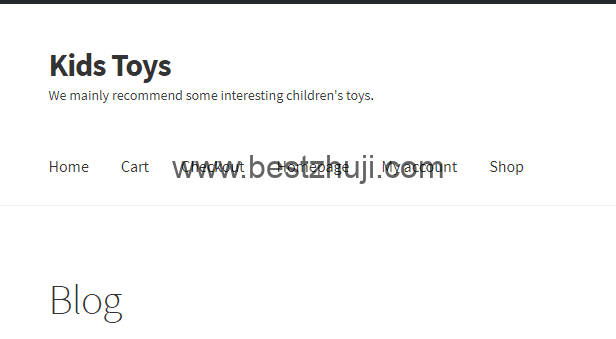
網站首頁
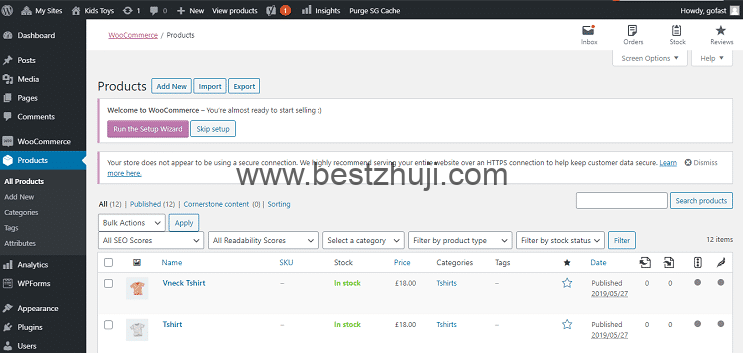
網站後台
安裝完成後,需要更換你自己的商品內容。需要在後台上傳自己的商品信息,然後使用 WooCommerce 配置支付方式,比如使用 PayPal 支付等等。然後還要配置物流信息,比如設置發貨地址等等。
這些內容,還是有點繁瑣,不過並不會複雜,需要你自己花點時間去後台研究下。關於這些配置教程,後續再單獨寫一些文章介紹。
如果你覺得這個主題不符合你的要求,那麼可以可以購買網上付費的商城主題,wordpress 付費主題商店推薦:官網直達 。
本篇教程就先介紹到這裡,有什麼問題歡迎留言諮詢。
作者你好,我是你的一名粉絲,我想尋知一下,後面搭建商城和購物網址的教程